怎么设置固定IP地址访问内网设置IP地址步骤操作
1、1,不管Windows7还是Windows10都需要win这个快捷键弹出工具栏,选择【控制面板】
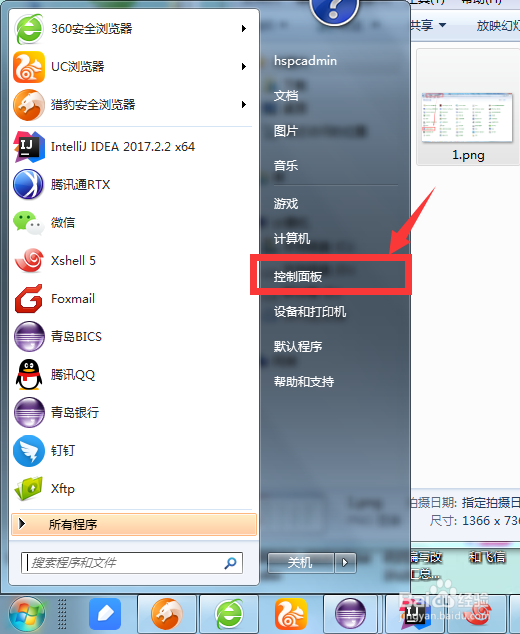
2、2.选择【网络和共享中心】,然后点击打开,一般如图中的位置:
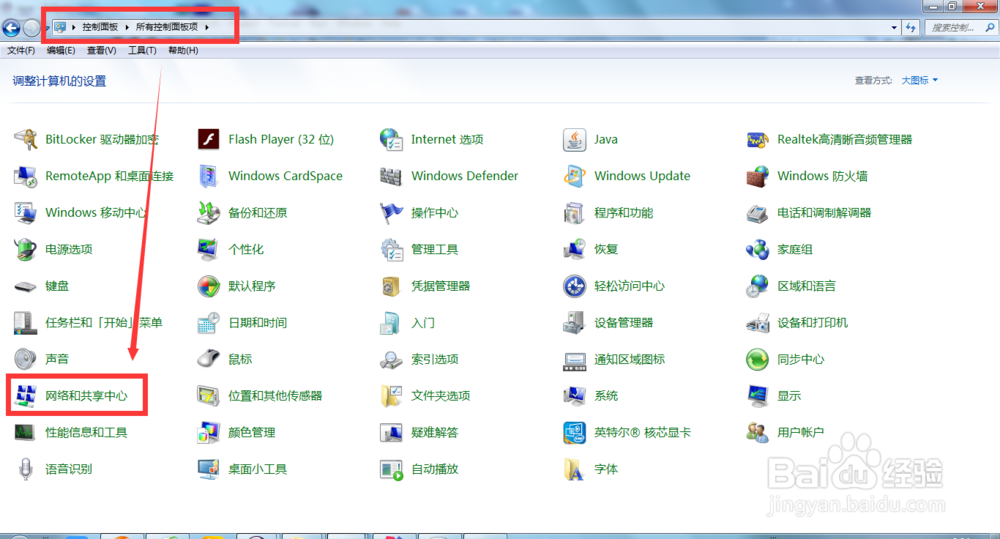
3、3.如图所示,在左边的工具类中选择【更改适配器配置】,然后双击进入,如图。
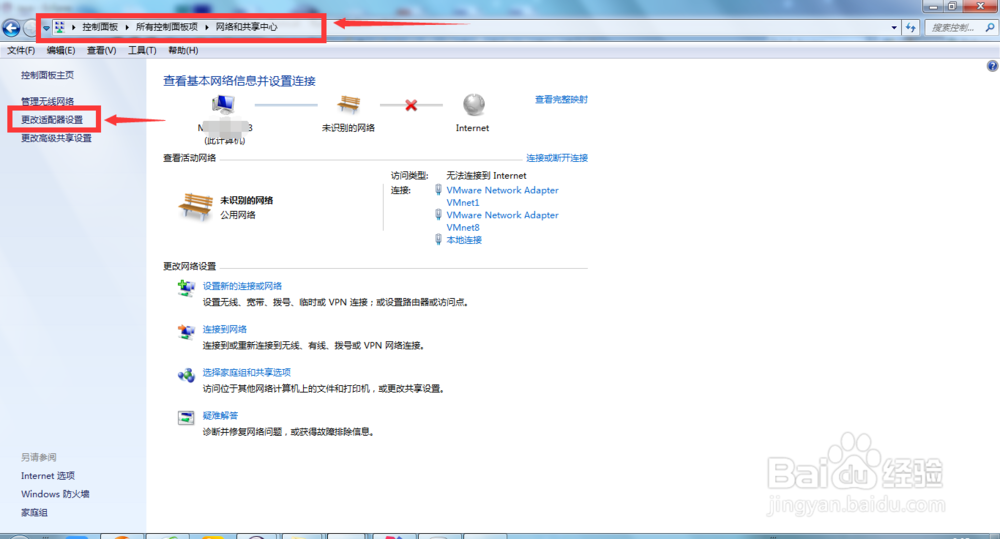
4、一定要选择【本地连接】这个网卡,其他的不是针对笔记本主机系统的,带有VM的是意味着虚拟机网络,【无线网络连接】意味着是WIFI连接无线网卡
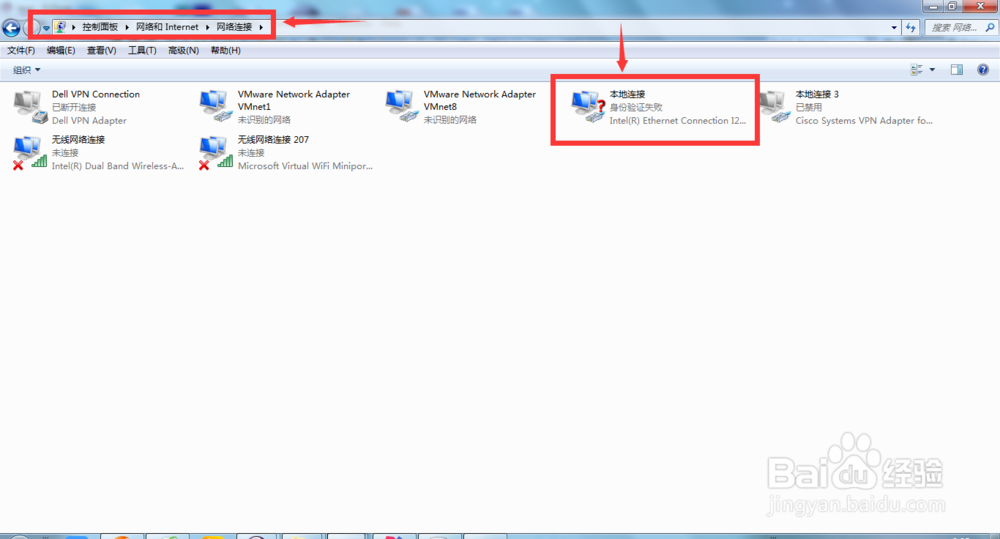
5、选择之后,双击【本地连接】,右击会有下拉框,如图所示,选择里面的属性,看截图操作
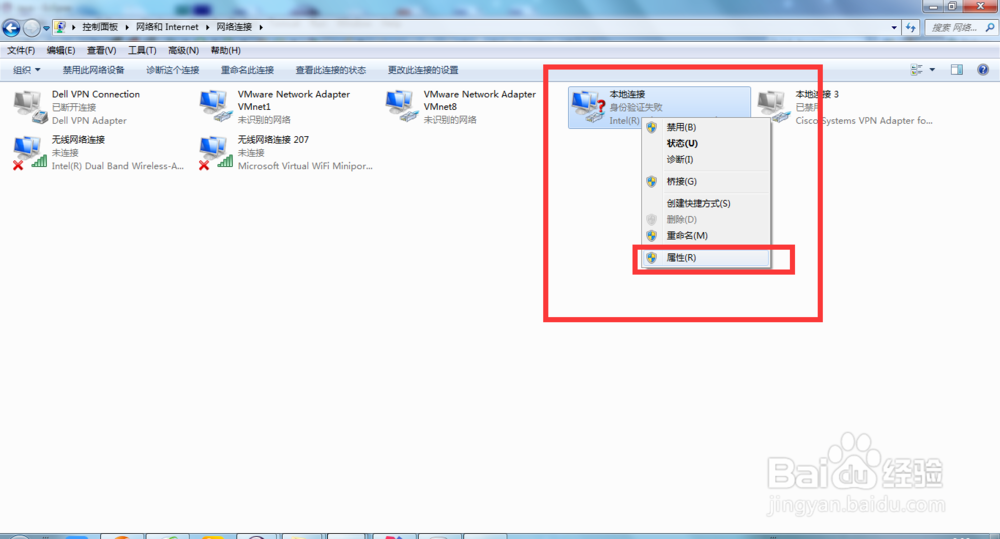
6、选择Intenet协议4,如图所示一定要注意配置内网只有TCP/IP4可以做到,同时还有一个IPv6这个是自动生成的不是手动配置,参照截图

7、双击之后配置IP地址,网关,子网掩码,没有计算机基础的人来说按照单位给分配的地址输入配置即可。配置完成之后,运行cmd命令,输入ipconfig可以来查看这个网络IP配置,可以回到第一张图查看下。
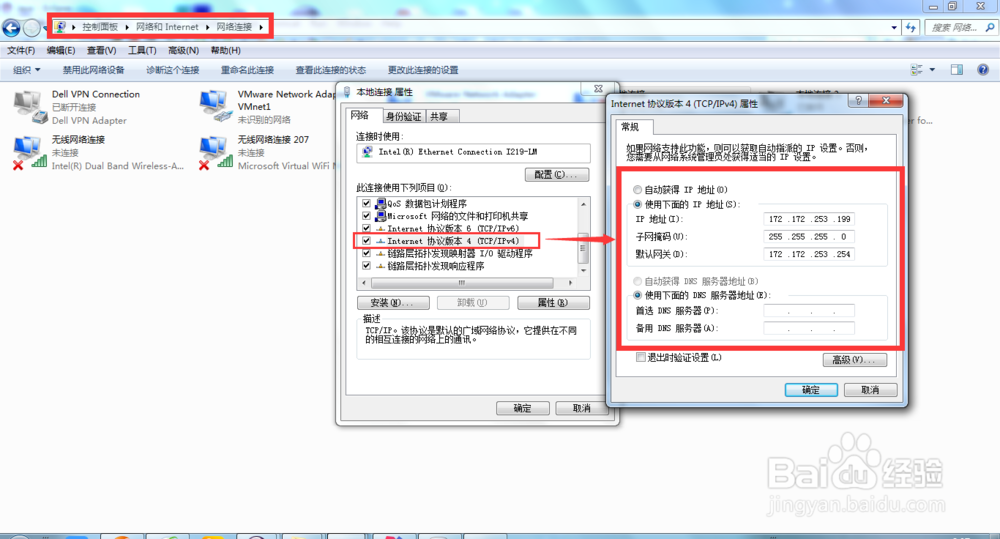
声明:本网站引用、摘录或转载内容仅供网站访问者交流或参考,不代表本站立场,如存在版权或非法内容,请联系站长删除,联系邮箱:site.kefu@qq.com。
阅读量:147
阅读量:158
阅读量:145
阅读量:35
阅读量:155